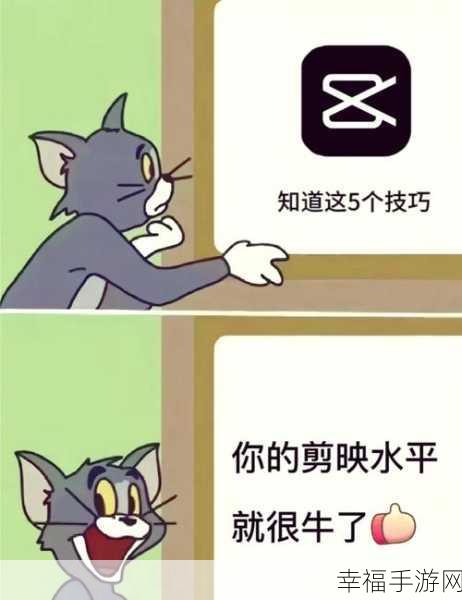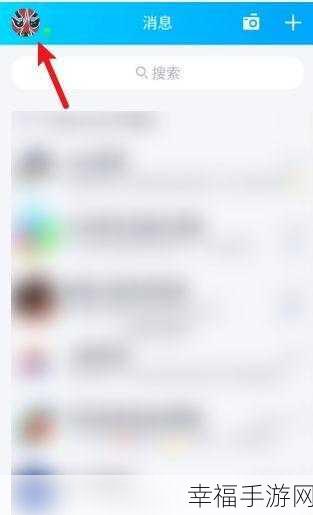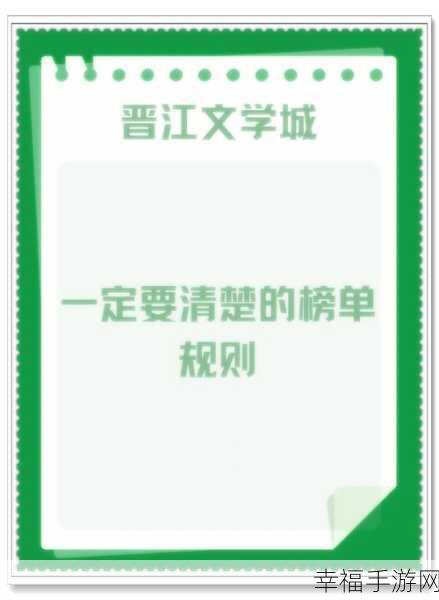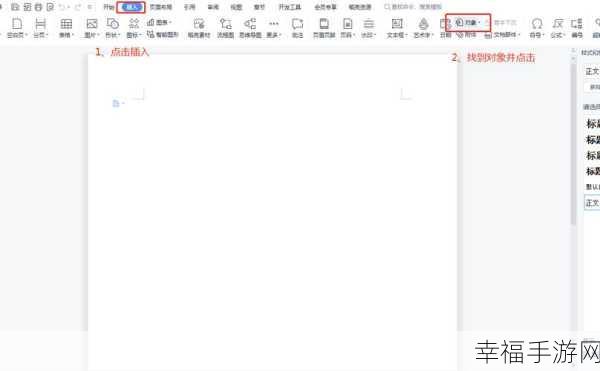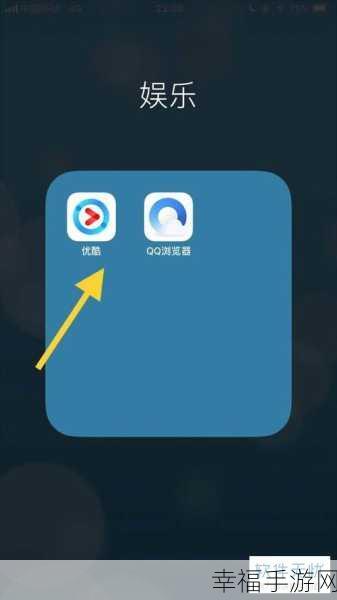在日常使用 Word 文档的过程中,很多人都曾遇到过怎么删除第一页空白页的困扰,别担心,接下来我将为您详细介绍几种简单有效的方法,帮助您轻松解决这个问题。
我们来了解一下造成 Word 第一页空白页的常见原因,有时候是因为段落格式设置不当,比如段落间距过大;有时候是因为分页符或分节符的存在,明确了原因,我们就能更有针对性地解决问题。
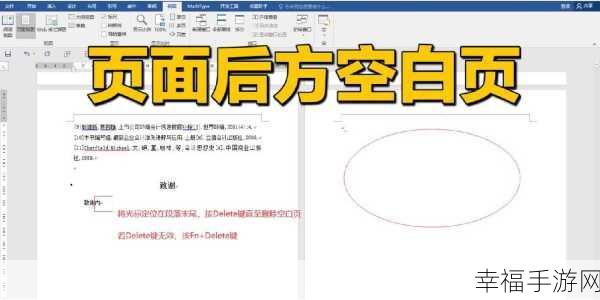
第一种方法,我们可以检查段落格式,选中空白页的段落标记,右键点击选择“段落”,在弹出的对话框中,将行距设置为“单倍行距”,将段前和段后的间距都设置为“0 行”,然后点击“确定”,查看空白页是否消失。
第二种方法,查找并删除分页符或分节符,在 Word 界面中,点击“开始”选项卡,然后在“编辑”组中找到“替换”功能,在“查找和替换”对话框中,点击“更多”按钮,在“特殊格式”中选择“手动分页符”或“分节符”,然后点击“全部替换”。

第三种方法,如果空白页是因为表格导致的,我们可以调整表格的大小和位置,选中表格,右键点击选择“表格属性”,在“表格”选项卡中,将“文字环绕”设置为“无”,在“行”选项卡中,取消勾选“允许跨页断行”。
通过以上几种方法,相信您能够顺利删除 Word 中的第一页空白页,让您的文档更加整洁规范。
参考来源:多年 Word 使用经验总结及相关技术论坛交流心得。
仅供参考,您可以根据实际需求进行调整和修改,希望这篇攻略能够对您有所帮助。